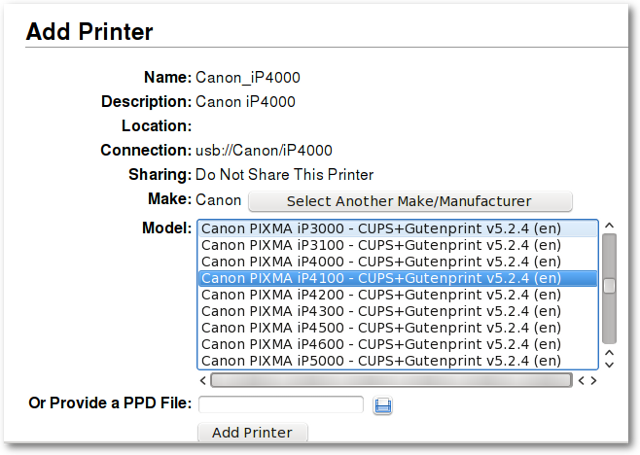3.2.2. Ställa in en skrivare
Efter att ha skrivit ett dokument, överfört bilder från kameran, eller skapat dina egna bilder med GIMP, vill du förmodligen skriva ut dem med en skrivare. För att göra detta måste du ha en skrivare installerat på ditt system. "Hantera Utskrift", som finns under "System" i programmets huvudmeny, för installation och allmänna hantering av din skrivare. (Se till att "CUPS" är aktiverat i Autostart-tjänster (se
Avsnitt 3.3.8, ”System Tjänster” ), annars startar inte utskriftsfunktioner ordentligt).
Om du köper en ny skrivare, rekommenderas du att kontrollera tillgängligheten för Linux-drivrutiner förväg från
Öppna Utskrift databas (Eller sökning på Internet). Vissa företag erbjuder skrivardrivrutiner för Linux, men detta är mindre vanligt än önskat, och innebär ofta en lång installationen. För de flesta Linux-vänliga skrivare måste du installera drivrutiner som gutenprint och hpijs, som båda är tillgängliga från förråden.